*Intel Core i3:
Processor Intel i3 ini digunakan untuk multi-tasking yang tidak terlalu banyak dapat juga untuk bermain game dan melakukan hal-hal dasar seperti menggunakan ms.office dengan lancar. Core yang dimiliki i3 untuk laptop maupun komputer adalah 2 core (dual core) dengan hyper-threading jadi cukup bagus untuk multi-tasking.
*Intel Core i5 :
Processor ini digunakan untuk melakukan berbagai aktifitas sekaligus, dan cocok untuk pengguna multi-tasking tingkat sedang ke berat. Processor ini sanggup bermain game dengan performa yang baik dan dapat di andalkan. Untuk laptop processor ini terdapat 2 varian yaitu yang memiliki dual core dan quad core. Untuk yang seri dual core memiliki teknologi HyperThreading. Sedangkan untuk komputer i5 hanya memiliki versi quad core, dan memiliki beberapa range clockspeed dari rendah sampai tinggi. Selain itu juga terdapat versi unlock yang bias di overclock oleh pengguna agar dapat meningkatkan performanya.
*Intel Core i7 :
Processor ini cocok untuk segala jenis pekerjaan dan dapat menampung beban multi-tasking yang berat sekalipun, mampu menjalankan berbagai macam aplikasi dengan lancar dan meningkatkan performa laptop maupun komputer anda semua secara keseluruhan. Selain itu dapat me-render video dengan cepat dibanding dengan Core i5 dan Core i3. Ada 2 jenis Core i7 pada laptop yaitu dual-core dan quad-core keduanya dilengkapi dengan kemampuan hyper-threading.
*Cara masuk Bios Laptop HP
Untuk dapat masuk ke dalam bios laptop HP sendiri biasanya Anda bisa membukanya melalui tombol f10. Ini mungkin akan sedikit berbeda karena biasanya Windows akan menggunakan tombol F2. Nah di bawah ini tutorial yang bisa anda lakukan untuk masuk ke dalam bios HP.
Terlebih dahulu Anda bisa merestart laptop anda dan jika dalam keadaan mati, Anda bisa menekan pada tombol power. Di sinilah Anda harus menekan tombol f10 secara berulang-ulang hingga berhasil masuk ke dalam BIOS.
Apabila anda menggunakan Windows 8 ataupun Windows 10 yang memiliki fitur restore startup, kemungkinan besar anda akan sedikit kesulitan untuk masuk ke dalam BIOS. Untuk mengatasinya, Anda bisa menekan dan menahan pada tombol f10. Baru Anda bisa menekan tombol power.
Adapun Cara lainnya yang bisa anda lakukan untuk masuk ke dalam bios laptop HP ini yaitu dengan menggunakan tombol esc secara berulang-ulang dengan gerakan yang cepat. Disinilah anda akan menemukan pilihan menu boot dan bios.
setelah itu klik f10 untuk memasuki BIOS setup
*CARA MASUK BIOS DARI WINDOWS 10.
1. Klik Start Menu >> Settings
2. Pada jendela Settings pilih Update & security
3. Pilih Recovery >> Restart now
4. Maka laptop akan melakukan restart. Pada tampilan berikutnya pilih Troubleshoot
5. Pilih Advanced options
6. Kemudia pilih UEFI Firmware Settings>> Restart, seperti gambar di bawah
7. Dan setelah ini, maka, taraaaaa, anda bisa masuk lagi ke BIOS Acer E5-552G Windows 10.
| 88 |


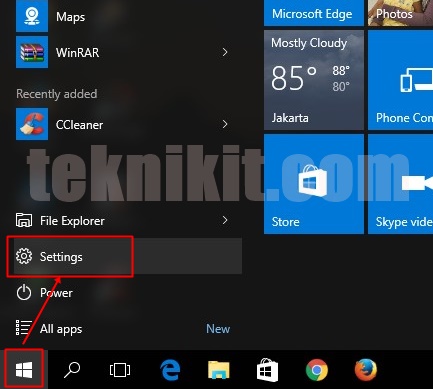
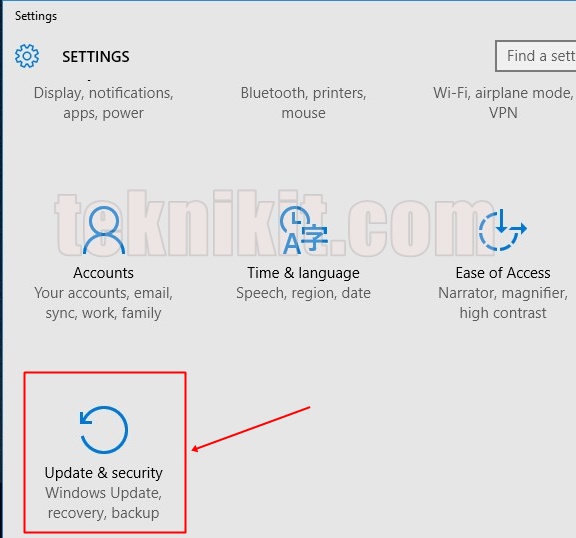
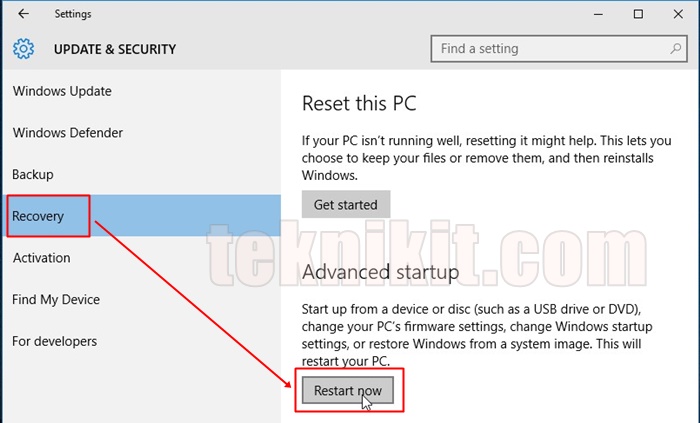
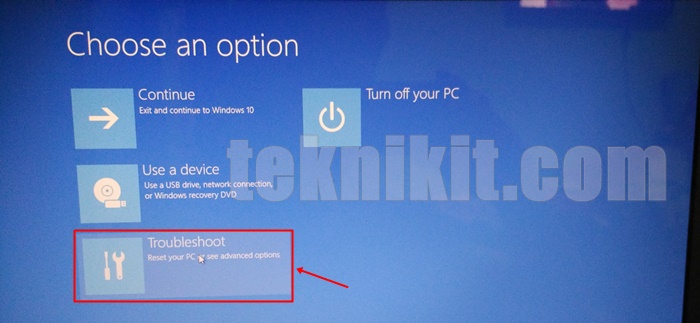
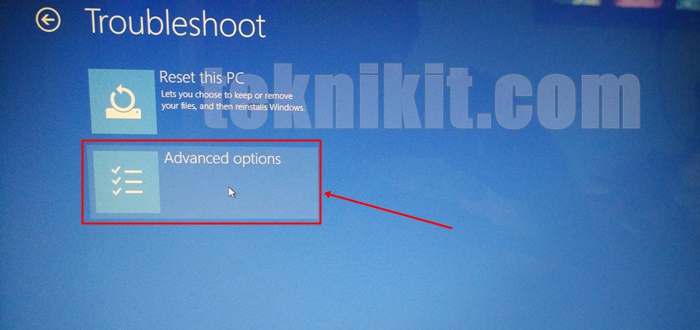
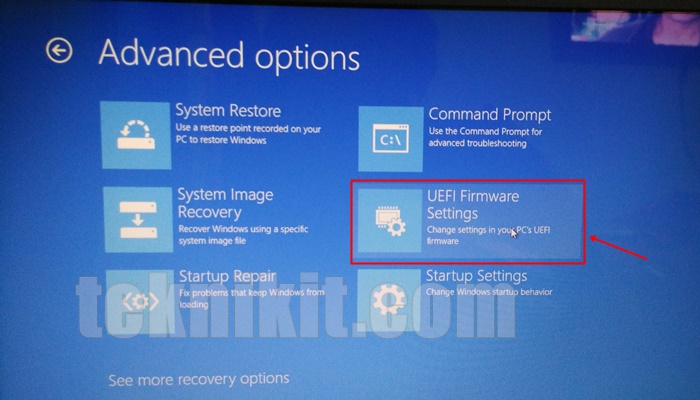
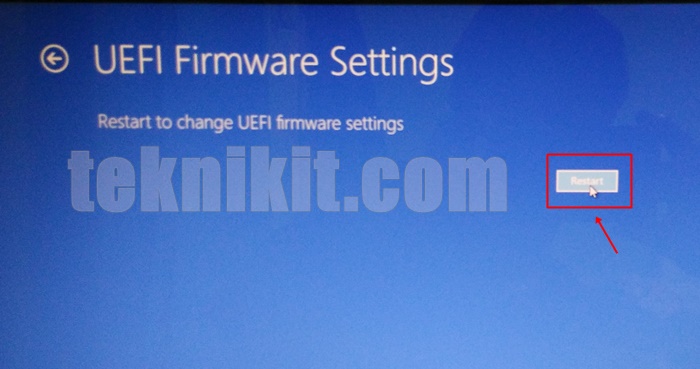
Tidak ada komentar:
Posting Komentar